电脑任务栏上的音量图标点击没有反应如何解决
我们想要调整电脑的音量的时候,发现音量图标打不开了,没有反应,该怎么办呢?今天就跟大家介绍一下电脑任务栏上的音量图标点击没有反应的具体解决方法。
1. 首先打开电脑,点击左下角的开始图标,选择运行选项,或者按键盘上的win r组合键,调出运行窗口
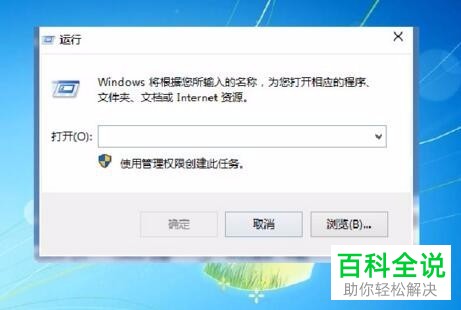
2. 在窗口中,输入service.msc命令后,点击确定或回车
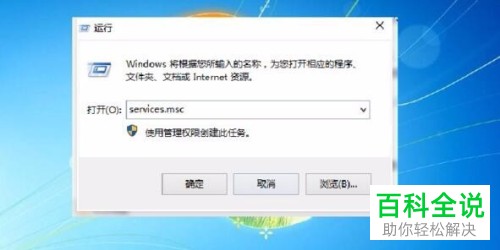
3. 如图,我们就打开了服务的页面
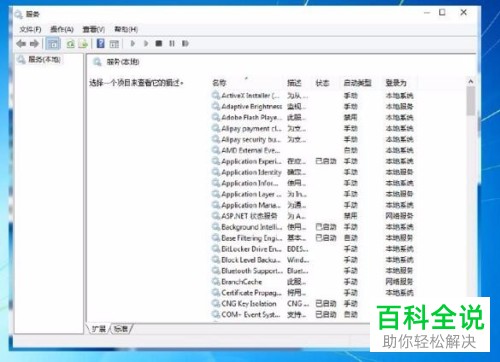
4. 在页面中,找到windowsAudio服务,确认有没有开启
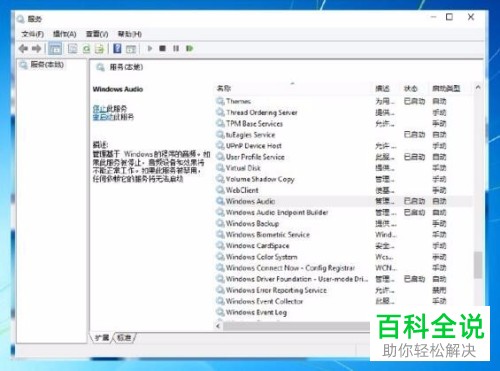
5. 若没有开启,打开属性窗口,设置为自动或选择开启,最后点击确定即可解决。
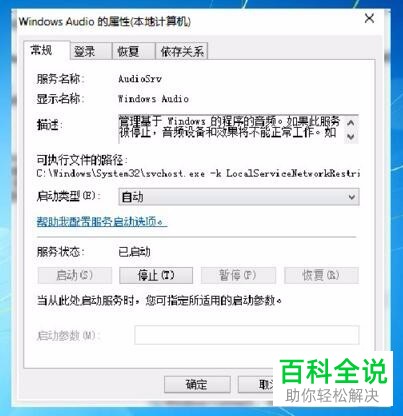
以上就是电脑任务栏上的音量图标点击没有反应的具体解决方法。
赞 (0)

